——引自 Reddit
尝试将数据移动到 Sony Xperia 手机时遇到 Xperia Transfer Mobile 无法工作的情况?别再为难自己了!通过本指南中的八种可选方法,您将成功让 Xperia Transfer 应用程序正常运行。

什么是 Xperia Transfer Mobile?
方法一、正确标记源设备
方法 2. 重置设备设置
方法 3. 重新安装 Xperia Transfer 移动应用程序
方法 4. 尝试其他传输模式
方法 5. 将您的设备备份到 Google Drive 或 iCloud
方法 6. 检查互联网连接
方法 7. 将设备恢复出厂设置并从设置恢复备份
方法 8. Xperia Transfer Mobile 的替代应用程序无法运行(推荐)
Xperia Transfer Mobile是索尼移动开发的一款数据传输应用程序,用于将数据从iPhone或Android传输到索尼Xperia,包括照片、视频、联系人、消息、文档、音乐、通话记录、日历等。只要来源设备运行Android 6.0或更高版本或iOS 9.0或更高版本,并且目标设备是Sony Xperia,您可以使用此应用程序通过Wi-Fi、USB或iCloud顺利切换数据。
在将文件从旧手机传输到 Sony Xperia 之前,系统会要求您在Android 、 iOS 、 Windows Phone 或其他(如 Symbian)中选择源设备类型。如果您未能正确标记源手机,则在此过程中可能会遇到 Sony Xperia Transfer 无法工作的问题。
如果您的手机设置有问题,也可能会出现 Xperia Transfer mobile 无法工作的问题。为此,请打开设备的“设置” > “备份和重置” > “重置”以重置手机上的可用设置。
例如,如果您无法连接两部手机,请考虑重置网络设置或将设备恢复出厂设置。

也可以看看:
单击此链接查看如何轻松地将短信从索尼手机传输到计算机。
三星智能开关可以将 WhatsApp 数据复制到另一部三星手机吗?当然可以。单击此链接了解操作方法。
有时,当应用程序出现错误、损坏或不稳定时,也会导致 Xperia Transfer Mobile 无法工作。要解决此问题,请从Android或iOS设备卸载该应用程序,然后重新启动设备以清除缓存。不过,它不再在 Google Play 上提供,但您可以将其更新到Xperia Transfer 2 。
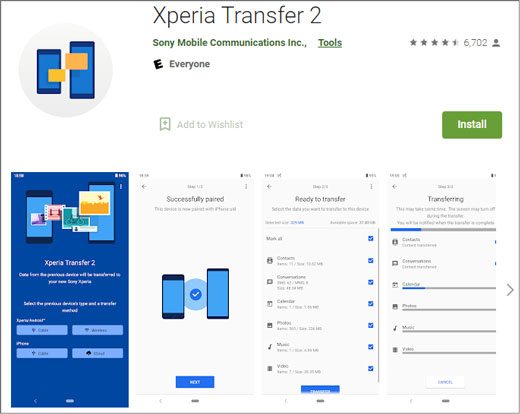
提示:您可以 直接从本文中选择 GoPro 视频的编辑程序。让我们来看看。
一般来说,Xperia Transfer Mobile 允许您在应用程序设置过程中选择不同的模式来复制文件。据统计,Xperia Transfer Mobile无法工作的问题往往与Wi-Fi Direct模式有关。
因此,当您无法成功继续使用 Xperia Transfer Mobile 时,您可以选择 SD 卡或云模式。
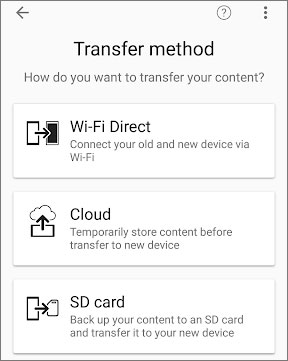
检查您是否需要:使用这 4 种智能方法可以轻松实现iPhone 到索尼的数据传输。
如果您希望从云服务获取数据,可以将 Xperia Mobile Transfer 应用程序链接到 Google Drive ( Android ) 或 iCloud (iPhone)。但是,如果您之后将设备同步到 iCloud 或 Google Drive,可能会导致 Xperia Transfer Mobile 无法工作的问题。
要解决此问题,您可以再次将设备备份到 iCloud 或 Google Drive。在Android设备上打开“设置” > “系统” > “备份” ,然后启用“备份到 Google 云端硬盘”选项。

在 iPhone 上,前往“设置” > 点击您的姓名 > iCloud >备份,然后打开“iCloud 备份”选项。

进行新备份后,请尝试再次在 Xperia Transfer Mobile 应用程序上提取数据。
人们还感兴趣:想毫不费力地备份和恢复您的索尼手机吗?您可以按照本指南进行操作。
假设您在安装 Xperia Transfer Mobile 时遇到问题。确保您使用稳定的 Wi-Fi 网络或蜂窝数据。如果连接信号弱或中断,请更换到另一个可用的网络。
另外,存储空间不足也会导致应用程序安装失败。因此,请检查存储空间是否已满。如果是,请删除一些不必要的文件以释放更多存储空间,然后再重试。
您还可以将手机恢复出厂设置以修复 Xperia Transfer Mobile 无法工作的问题。去做这个:
了解更多:升级到最新的索尼 Xperia 手机?恭喜!如果需要,您只需单击几下即可将数据从旧索尼手机导出到新手机。
假设尝试上述方法后 Xperia Transfer Mobile 仍然无法工作。在这种情况下,请考虑使用替代应用程序来切换数据。在手机之间同步文件方面, Coolmuster Mobile Transfer是有史以来最好的应用程序。借助Android和iOS操作系统支持,您可以一键将不同文件从Android或 iPhone 同步到 Sony Xperia。
Coolmuster Mobile Transfer的主要特点:
* 一键将联系人、音乐、电子书、短信、通话记录、照片、音乐、视频和应用程序从Android设备传输到 Sony Xperia。
* 一键将音乐、短信、联系人、照片、视频和电子书(PDF 和 ePub)从 iPhone 同步到索尼 Xperia。
* 安全、快速地切换数据,不会丢失数据。
* 广泛兼容所有Android ( Android 4 至Android 13)和 iPhone( iOS 5 至iOS 16)型号,例如 Sony Xperia 1 IV/Xperia 5 IV/Xperia 10 IV/Xperia Pro-I、Samsung Galaxy S23/S23+/ S23 Ultra、iPhone 14 Pro Max/14 Pro/14、谷歌、华为、LG、HTC 等
如何一键将数据从另一部手机传输到索尼 Xperia?
1. 在计算机上安装Coolmuster Mobile Transfer后启动它,然后单击Mobile Transfer继续。
2. 通过 USB 线将两部手机连接到计算机。
如果源手机是Android设备,请根据提示打开手机的USB调试。

如果源手机是iPhone ,如果系统要求您信任此计算机,请点击 iPhone 上的“信任” 。然后,将 Sony Xperia 连接到计算机。当程序检测到您的设备时,您将在设备图像下看到“已连接” 。

3. 勾选您想要传输的数据类型,然后点击下面的“开始复制”按钮将文件迁移到您的 Sony Xperia。

注意: Sony Xperia必须处于“目标”位置。如果需要,请点击翻转按钮进行切换。
进一步阅读:
您是否找到了解决 Xperia Transfer Mobile 无法工作问题的最喜欢的方法?如果您不想一一尝试修复解决方案,请选择替代应用程序 - Coolmuster Mobile Transfer来同步数据。它比 Xperia Transfer Mobile 应用程序更容易操作且用户友好。此外,它在同步过程中不消耗网络,不会导致数据丢失。考虑一种方法来帮助您!
相关文章:
如何以 5 种可靠的方式将联系人从三星转移到索尼 Xperia?
如何将联系人从 Sony Xperia 转移到 Samsung? (前 3 种方法)
修复 AT&T Mobile Transfer 无法正常工作:AT&T Mobile Transfer 应用程序故障排除